
Зміст
Оновлення програмного забезпечення допомагає захистити ваш комп’ютер та програми, виправити помилки та додати нові функції. Багато програм, які ви встановлюєте на своєму пристрої та регулярно оновлюються, можуть покращити функціональність. У той же час Apple також регулярно випускає оновлення системи, які забезпечують безпеку та безпеку роботи Mac. Після випуску нової версії OS X ви можете безкоштовно завантажити оновлення з App Store. Якщо ви використовуєте стару версію OS X, ви можете оновити її за допомогою утиліти Software Update.
Кроки
Спосіб 1 з 5: Оновіть програми App Store та системне програмне забезпечення
Клацніть на меню Apple і виберіть "App Store.’ Меню Apple знаходиться у верхньому лівому куті екрана. Ви можете використовувати App Store, щоб перевірити наявність останніх версій програм у App Store та встановити оновлення безпеки та стабільності для OS X. Ці зміни починаються з OS X Yosemite; Якщо у вас старіша версія OS X, прочитайте нижче Інсталяцію застарілих оновлень OS X.

Клацніть на вкладку "Оновлення". Ви можете знайти цю вкладку у верхній частині вікна App Store. Ви побачите кнопку, яка показує число, яке відповідає кількості доступних оновлень.
Натисніть кнопку "Оновити" поруч із будь-яким доступним оновленням для встановлення. Оновлення негайно завантажується на пристрій і встановлюється після завершення завантаження.- У списку доступних оновлень (якщо вони доступні) ви побачите як оновлення програми, так і системи.

Луїджі Оппідо
Технічні спеціалісти з ремонту комп’ютерів, комп’ютери Pleasure Point Луїджі Оппідо є власником та оператором Pleasure Point Computers у Санта-Крус, Каліфорнія. Він має понад 25-річний досвід загального ремонту комп’ютерів, відновлення даних, антивірусу та оновлення.
Луїджі Оппідо
Техніки та власники з ремонту комп’ютерів, комп’ютери Pleasure PointПорада експерта: Встановлюючи оновлення на своєму Mac, перевірте оновлену версію, щоб переконатися, що вона є доброю. Наприклад, якщо це версія 10.12.2 (macOS Sierra) або 10.13.1 (macOS High Sierra), ваш комп’ютер не буде працювати належним чином, але якщо це версія 10.12.5 або 10.13.6, це нормально.
Клацніть «Оновити все», щоб завантажити та встановити доступні оновлення. Якщо доступно кілька оновлень, натисніть "Оновити всі", щоб завантажити та встановити їх усі за один раз.
Перевірте наявність оновлень після встановлення. Деякі оновлення з’являються лише після встановлення старого. Знову відкрийте вкладку «Оновлення» після встановлення всіх доступних оновлень, щоб перевірити, чи є такі ще. реклама
Спосіб 2 з 5: Увімкніть автоматичне оновлення
Відкрийте меню Apple і виберіть "Системні налаштування" (Налаштування системи). Ви можете ввімкнути автоматичне оновлення програм та системних оновлень, щоб не потрібно було перевіряти себе, а програмне забезпечення завжди оновлене та безпечне.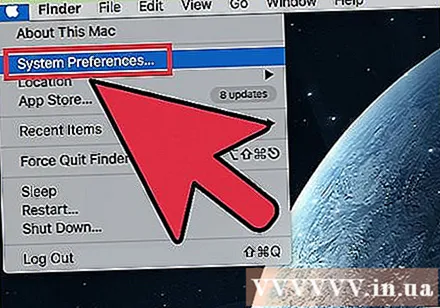
- Меню Apple можна знайти у верхньому лівому куті екрана.
Клацніть на опцію "App Store". Це відкриє налаштування App Store.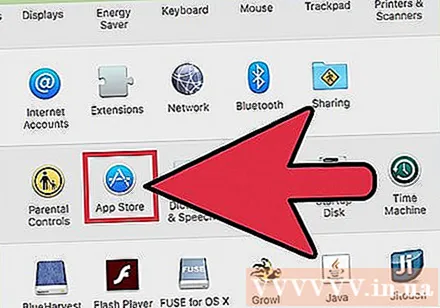
Поставте прапорець біля пункту "Автоматично перевіряти наявність оновлень". Це активує багато опцій автоматичного оновлення.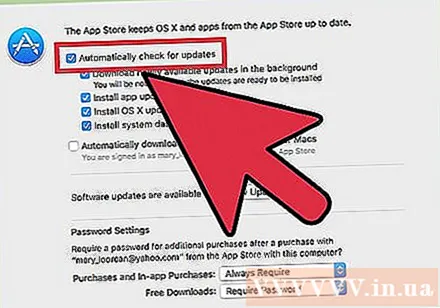
Позначте 3 поля нижче "Автоматично перевіряти наявність оновлень.’ Це можливість автоматичної перевірки, завантаження та встановлення оновлень програм, оновлень системи та безпеки один раз на день.
Клацніть «Перевірити зараз», щоб побачити, чи доступне оновлення. Якщо так, оновлення буде завантажено та встановлено негайно. реклама
Спосіб 3 з 5: Оновлення встановлених програм не через App Store
Перевірте наявність оновлень у програмі (якщо вони доступні). Багато програм, завантажених з веб-сайту або встановлених з диска, матимуть вбудовані засоби перевірки оновлення. Подивіться в меню Довідка або Файл. Дотримуйтесь інструкцій, щоб перевірити та встановити доступні оновлення. Багато програм почнуть видаляти, а потім встановлювати останню версію.
- Не всі програми мають цю функцію.
Відвідайте веб-сайт розробника. Деякі розробники розміщують виправлення програм на своєму веб-сайті. Перейдіть на домашню сторінку цієї програми та перевірте розділ "Новини" або "Завантаження", щоб побачити, чи доступна нова версія.
- Ви можете знайти посилання на веб-сайт програми в розділі Про програму меню Довідка.
Завантажте та встановіть останню версію. Деякі програми, встановлені з Інтернет-джерел, не мають опції оновлення, вам потрібно встановити останню версію самостійно.
- Завантажте інсталятор останньої версії на веб-сайті розробника.
- Перетягніть поточну програму з папки Програми у Смітник. Це дія видалення програми, але збереження особистих налаштувань програми.
- Запустіть завантажений інсталятор і перетягніть програму до папки Програми. Це операція встановлення останньої версії.
Спосіб 4 з 5: Оновіть OS X до новішої версії
Відкрийте App Store. Останню версію OS X можна безкоштовно оновити та рекомендується оновити систему, щоб отримати доступ до нових функцій та кращого захисту. Ви можете отримати оновлення з App Store на Mac.
Знайдіть останню версію OS X в App Store. Ви можете знайти його у верхній частині вкладки "Рекомендовані", якщо ви ще не встановили цю версію. Якщо вкладка "Вибране" не відображається, ви можете перейти на вкладку "Швидкі посилання" праворуч від вкладки Вибране. Ви можете шукати за назвою оновлення.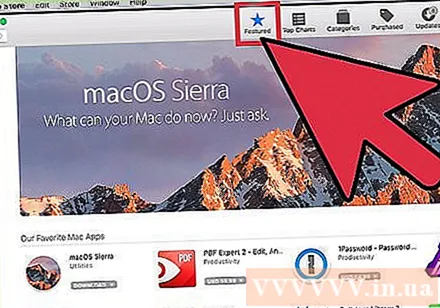
- Найновіша версія на момент написання цього твору - "El Capitan".
Натисніть кнопку "Завантажити", щоб розпочати завантаження оновлення. Оновлення OS X досить велике, завантаження може зайняти кілька годин.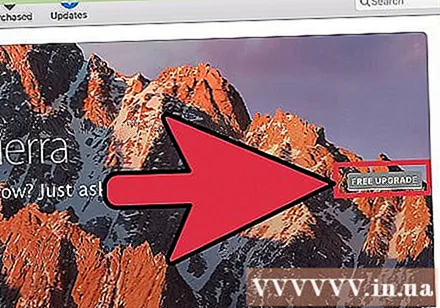
- Якщо у вас немає високошвидкісного підключення до Інтернету або ви не хочете перевищувати обмеження пропускної здатності, ви можете перенести пристрій у Apple Store і оновити систему безкоштовно.
Запустіть програму «Встановити OS X Ім'я"(Установка OSX" Ім'я ") у папці Програми. Якщо встановлення не запускається автоматично після завантаження, ви можете запустити програму, яка відображається в папці Програми. Це операція виконання процесу оновлення.
Дотримуйтесь інструкцій, щоб встановити оновлення. Ви побачите кілька екранів сповіщень перед початком встановлення, наприклад, умови та положення. Більшість користувачів на цьому етапі нічого не змінюють.
- Оновлення не впливає на окремі файли чи програми.
Дочекайтеся закінчення установки. Процес оновлення зазвичай триває 20-30 хвилин, і Mac завершить перезапуск, коли це буде зроблено. Після оновлення особисті файли та програми зберігатимуться у своєму початковому місці. реклама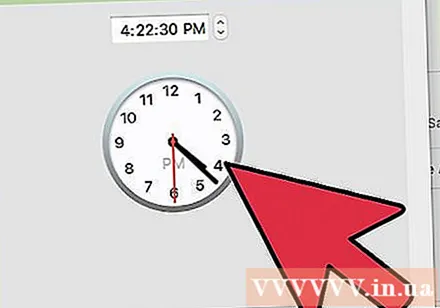
Спосіб 5 із 5: Встановіть застарілі оновлення версії OS X.
Відкрийте меню Apple і виберіть "Оновлення програмного забезпечення" (Оновлення програмного забезпечення). Це відкриває нове вікно, щоб перевірити наявність доступних оновлень системи.
Керуйте налаштуваннями оновлення програмного забезпечення. Ви можете запланувати оновлення програмного забезпечення або перевірити наявність оновлень та встановити їх автоматично, коли з’явиться нова версія.
- Виберіть "Перевірити наявність оновлень", а потім виберіть частоту для перевірки. Ви можете перевіряти щодня, щотижня або щомісяця.
- Виберіть "Автоматичне завантаження оновлень", якщо ви хочете, щоб ваш комп’ютер автоматично перевіряв та встановлював оновлення, коли вони доступні. Після завершення оновлення комп’ютер може вимагати перезавантаження.
Натисніть кнопку «Перевірити зараз». Це для перевірки наявних оновлень системи та програм Apple.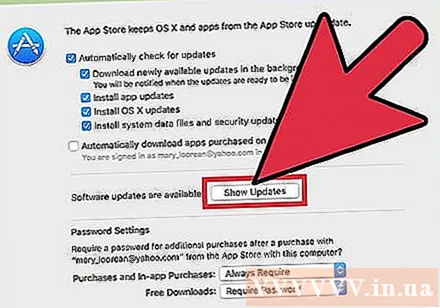
Установіть прапорець, що відповідає оновленню, яке потрібно встановити. Перевіривши наявність оновлень, ви побачите список доступних оновлень. Кожне оновлення матиме діалогове вікно поруч. Установіть прапорець, що відповідає оновленню, яке потрібно завантажити та встановити.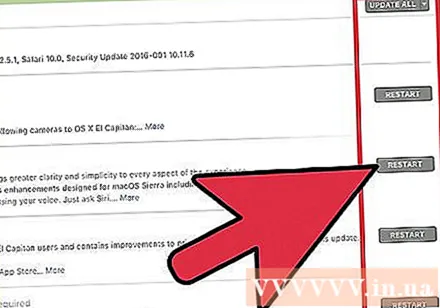
Клацніть на "Встановити # Елементи "(Налаштування елемента" # "). Вам буде запропоновано ввести пароль адміністратора. Після введення пароля пристрій почне завантажувати та встановлювати оновлення.
Відкрийте App Store, щоб перевірити наявність оновлень програми. Вікно оновлення програмного забезпечення не перевіряє наявність оновлень програм у App Store. Ви повинні перевірити це самостійно в App Store.
- Відкрийте App Store на панелі програм.
- Клацніть на вкладку "Оновлення".
- Натисніть кнопку «Оновити» поруч із додатком із оновленням або «Оновити все», щоб завантажити його повністю.



